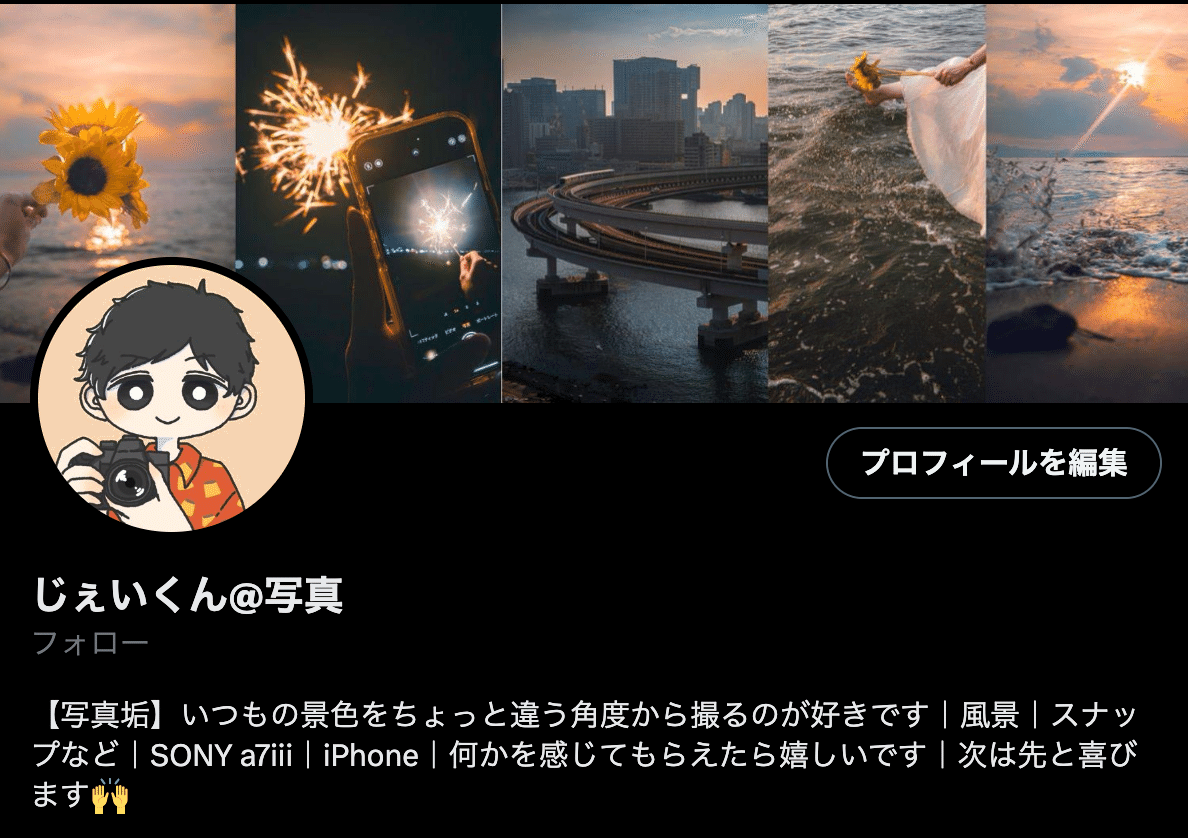【初心者向け】RAW現像で写真が10倍楽しくなる方法
どもっじぇいくんです!「Xはこちら」
今回はRAWとJPEGのお話です!
よくRAW現像がいいよ!と言われる話しがあると思います!
では、なぜRAW現像がいいのか、JPEGはダメなの??
この記事でお伝えできればと思います。
RAW現像ってそもそも何?
カメラで撮影した写真を、より美しく、自分好みの仕上がりに調整する作業のことを「現像」と言います。この現像には、JPEGデータで撮影する場合と、RAWデータで撮影する場合の2つの方法があります。
JPEG現像: カメラ内で画像処理が行われ、ある程度調整された状態で保存される形式です。手軽ですが、調整できる範囲が限られています。
RAW現像: カメラのセンサーが捉えた生の情報がそのまま記録されたデータです。未加工のため、後から自由に調整できる範囲が広く、高画質な写真に仕上げることができます。
RAW現像のメリット
高画質: JPEGよりも情報量が多く、ノイズが少なく、より鮮やかな写真に仕上げることができます。
自由度の高さ: 明るさ、コントラスト、色温度など、様々なパラメーターを調整できるため、自分の理想とする写真に近づけることができます。
再現性の高さ: 一度設定した現像パラメーターを他の写真にも適用できるため、統一感のある写真を作成できます。
RAW現像のデメリット
専門知識が必要: JPEGよりも調整項目が多く、初心者にとっては少し難しいと感じるかもしれません。
処理時間がかかる: RAWデータはファイルサイズが大きいため、現像処理に時間がかかる場合があります。
RAW現像でできること
明るさの調整: 全体的な明るさや、暗い部分の明るさを調整できます。
コントラストの調整: 明暗の差を強調したり、抑えたりすることができます。
ホワイトバランスの調整: 写真の色温度を調整し、暖色系や寒色系など、好みの色合いにすることができます。
シャープネスの調整: 写真の輪郭を強調し、シャープな印象に仕上げることができます。
ノイズの除去: 高感度で撮影した際に発生するノイズを軽減することができます。
などなど!表現力の幅が広くあなただけの写真が作り出せます!
RAW現像を始めるには?
RAW現像をするためには、RAW現像ソフトが必要です。代表的なソフトとしては、Adobe Photoshop Lightroom、Capture One、SILKYPIXなどがあります。これらのソフトは、無料体験版や有料版が用意されているので、自分に合ったソフトを選んで試してみましょう。
RAW現像は、写真撮影の幅を広げる上で非常に有効なツールです。最初は難しく感じるかもしれませんが、少しずつ慣れていくことで、自分だけの美しい写真を作成できるようになります。
JPEGとRAWの専門的な解説
JPEGとRAW:根本的な違いと特徴
JPEGとRAWは、デジタルカメラで撮影した画像データを保存する形式です。それぞれに特徴があり、撮影の目的や用途によって使い分けることが重要です。
JPEG (Joint Photographic Experts Group)
圧縮形式: JPEGは、画像データを圧縮することでファイルサイズを小さくする形式です。
画質とのバランス: 高い圧縮率を設定するとファイルサイズは小さくなりますが、画質の劣化が大きくなります。
カメラ内処理: カメラ内で画像処理が行われ、色やコントラストなどが調整された状態で保存されます。
メリット:
ファイルサイズが小さく、保存や転送が容易
カメラで撮影後、すぐに確認できる
デメリット:
圧縮による画質の劣化
撮影後の調整範囲が限られている
一度保存すると、元の画像データを取り戻すことは難しい
RAW (Raw Image Format)
未加工データ: RAWは、カメラのセンサーが捉えた生の画像データをそのまま記録した形式です。
高画質: JPEGのように圧縮されていないため、情報量が豊富で、高画質な画像を作成できます。
自由度の高さ: 撮影後に、明るさ、コントラスト、ホワイトバランス、シャープネスなど、様々なパラメーターを自由に調整できます。
メリット:
高画質
撮影後の調整範囲が広い
ノイズ処理や現像プロファイルの適用など、高度な処理が可能
デメリット:
ファイルサイズが大きい
専用のRAW現像ソフトが必要
現像処理に時間がかかる
JPEGとRAWの比較表
項目JPEG/RAWデータ形式圧縮形式未加工データ画質圧縮による劣化がある高画質ファイルサイズ小さい大きい撮影後の調整範囲が限られる自由度が高い用途スナップ写真、SNS投稿など高画質な写真、印刷など
どちらを選ぶべきか?
JPEGを選ぶ場合:
スナップ写真や、すぐにSNSに投稿したい写真
ストレージ容量が限られている場合
現像に時間をかけたくない場合
RAWを選ぶ場合:
高画質を求める場合
撮影後に自由に調整したい場合
印刷や大きなサイズの写真にしたい場合
プロのカメラマンや、本格的に写真撮影を楽しみたい場合
RAW現像についてより深く
RAW現像は、RAWデータをJPEGやTIFFなどの一般的な画像形式に変換し、同時に画像の調整を行うプロセスです。
RAW現像ソフト: Adobe Lightroom、Capture One、SILKYPIXなど、様々なRAW現現像ソフトが存在します。
調整項目:
基本的な調整: 明るさ、コントラスト、ホワイトバランス、シャープネスなど
高度な調整: ノイズ除去、レンズ補正、現像プロファイルの適用など
ワークフロー:
RAW現像ソフトでRAWデータをインポート
各画像に対して必要な調整を行う
JPEGやTIFFなどの形式で書き出す
JPEGとRAWは、それぞれに特徴があり、どちらが良いか一概には言えません。撮影の目的や用途に合わせて、適切な形式を選びましょう。RAWで撮影することで、より高画質な写真を作成し、自由な表現を楽しむことができます。
より専門的なRAW現像の知識:色空間、ビット深度、現像プロファイル、ノイズ低減
色空間
色空間とは、デジタル画像で表現できる色の範囲を定義したものです。sRGBやAdobe RGBなどが代表的な色空間で、それぞれ特徴が異なります。
sRGB: インターネットや一般的なディスプレイで最も広く使われている色空間です。WebサイトやSNSにアップする写真に適しています。
Adobe RGB: sRGBよりも広い色域をカバーしており、印刷など高品質な出力に適しています。
RAW現像で色空間を選択する理由:
出力先によって最適な色空間が異なるため、より正確な色再現を行うことができます。
色編集の幅を広げることができます。
ビット深度
ビット深度とは、各色の明るさを表すために使用される情報の量です。ビット深度が大きいほど、より多くの色を表現できます。
8bit: 一般的なJPEG画像でよく使用されるビット深度です。
14bit: RAW画像でよく使用されるビット深度で、より滑らかなグラデーションを表現できます。
RAW現像でビット深度が重要な理由:
高ビット深度のRAWデータから編集することで、より滑らかなグラデーションや、細やかな色の調整が可能になります。
後からビット深度を下げることはできても、上げることはできません。
現像プロファイル
現像プロファイルは、カメラやレンズの特性に合わせて作成されたデータです。このプロファイルを適用することで、より正確な色再現や、レンズの歪み補正を行うことができます。
カメラメーカープロファイル: 各カメラメーカーが提供するプロファイルで、そのカメラの特性に合わせた色再現が可能です。
レンズメーカープロファイル: レンズの特性に合わせて作成されたプロファイルで、レンズの歪み補正や色収差の補正を行うことができます。
RAW現像で現像プロファイルを使用する理由:
カメラやレンズの特性を考慮した、より正確な色再現が可能になります。
レンズの歪み補正や色収差の補正を行うことで、より高品質な画像に仕上げることができます。
ノイズ低減
ノイズとは、画像に現れる粒状の乱れのことです。高感度で撮影したり、暗い場所で撮影したりすると、ノイズが目立ちやすくなります。
RAW現像ソフトのノイズ低減機能:
ルミナンスノイズ: 明るさのばらつきを軽減します。
クロミナンスノイズ: 色のばらつきを軽減します。
詳細を保ったままノイズを低減する機能など、様々なアルゴリズムが搭載されています。
RAW現像でノイズ低減を行う理由:
ノイズを軽減することで、よりクリアでクリーンな画像に仕上げることができます。
高感度撮影でも、ノイズを気にせず撮影することができます。
RAW現像では、色空間、ビット深度、現像プロファイル、ノイズ低減などの要素を適切に調整することで、より高品質な写真に仕上げることができます。これらの知識を深めることで、あなたのRAW現像のスキルが向上し、よりクリエイティブな表現が可能になります。
よくある質問
RAW現像は難しいですか? 最初は戸惑うかもしれませんが、基本的な調整方法を覚えれば、誰でも美しい写真を作成できます。
RAW現像ソフトはどれを選べばいいですか? Adobe Lightroom、Capture One、SILKYPIXなどが人気です。無料体験版などを試して、自分に合ったソフトを選びましょう。私自身、「Adobe Lightroom」をよく使わせていただいております。
JPEGとRAWの両方で撮影できますか? 多くのデジタルカメラでは、JPEGとRAWの両方で同時に撮影することができます。
今後の展望
近年、RAW現像はますます進化しており、より高度な機能が搭載されたソフトが登場しています。AIを活用した自動調整機能や、RAW現像と画像編集をシームレスに行えるソフトなども登場しています。
最後に
自由度の高い「RAW」とスピード感がある「JPEG」。
ご自身に合う設定が望ましいと思いますので、より写真が楽しめる方法で設定してみて下さい!!
この解説が、JPEGとRAWに関する理解を深める一助となれば幸いです。
この記事が少してもお役に立ったと思った際には是非スキとフォローをお待ちしております!
では次の記事でお会いしましょう!!